Когда дело доходит до записи экрана в Windows 10, программное обеспечение номер один, которое все предложат, — это OBS (Open Broadcaster Studio). Это отличное приложение; он может записывать и транслировать, вы можете использовать его для настройки сцен, и он может записывать рабочий стол, конкретное окно, несколько окон и даже поток веб-камеры.
Одна из основных причин, по которой OBS всегда предлагается, заключается в том, что это бесплатно. Приложение бесплатное, но может вызывать странные проблемы, и если вы хотите что-то более интуитивно понятное и простое в настройке и использовании, вы, вероятно, поищете другие варианты.
FRAPS для Windows 10
FRAPS это популярный инструмент записи экрана для Windows. Приложение утверждает, что поддерживает Windows XP, 2003, Vista и Windows 7. Нет упоминания ни о Windows 8 / 8.1, ни о Windows 10, что может заставить некоторых думать, что инструмент не будет работать в системе Windows 10.
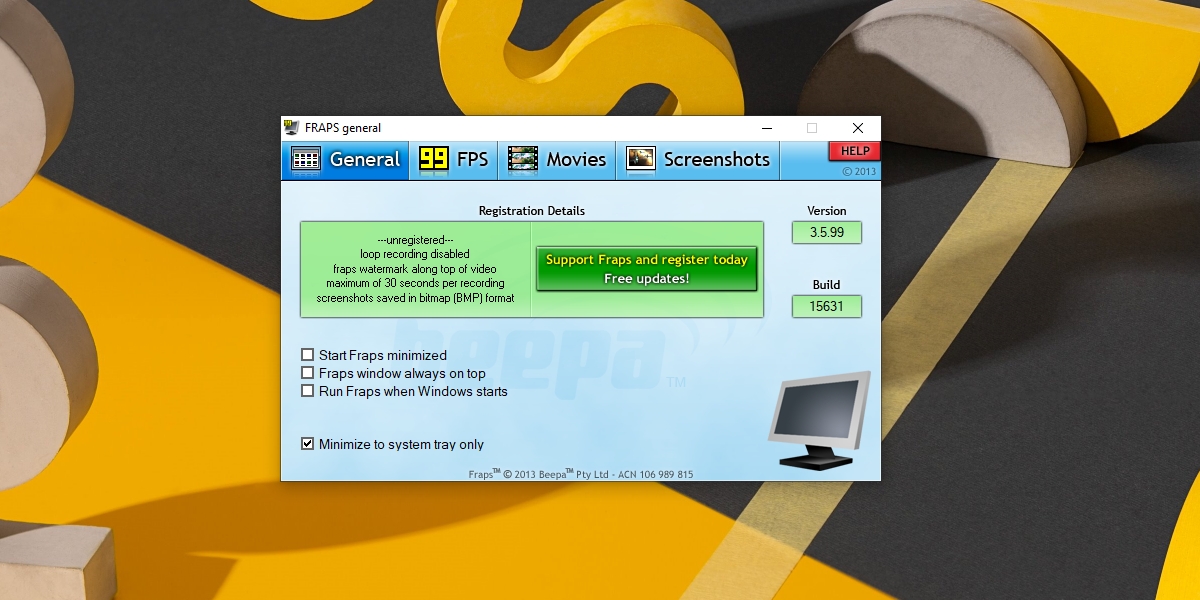
КАК ЗАПИСЫВАТЬ ИГРЫ НА ОЧЕНЬ СЛАБОМ ПК БЕЗ ПОТЕРИ FPS? ЛУЧШАЯ ПРОГРАММА ДЛЯ ЗАПИСИ ВИДЕО!
Программы для Windows, мобильные приложения, игры — ВСЁ БЕСПЛАТНО, в нашем закрытом телеграмм канале — Подписывайтесь:)
FRAPS работает в Windows 10. У него есть бесплатная версия и лицензионная версия, которая стоит 37 долларов. Бесплатная версия приложения имеет значительные ограничения, что означает, что она подходит только для тестового запуска приложения. Если вы планируете использовать его в течение длительного времени, вам нужно будет купить лицензию.
Бесплатная версия FRAPS будет,
- Запишите видео с водяным знаком. Водяной знак небольшой и расположен вверху, и его можно пренебречь.
- Ограничьте видеозапись до 30 секунд.
- Скриншоты можно сохранять только в формате BMP.
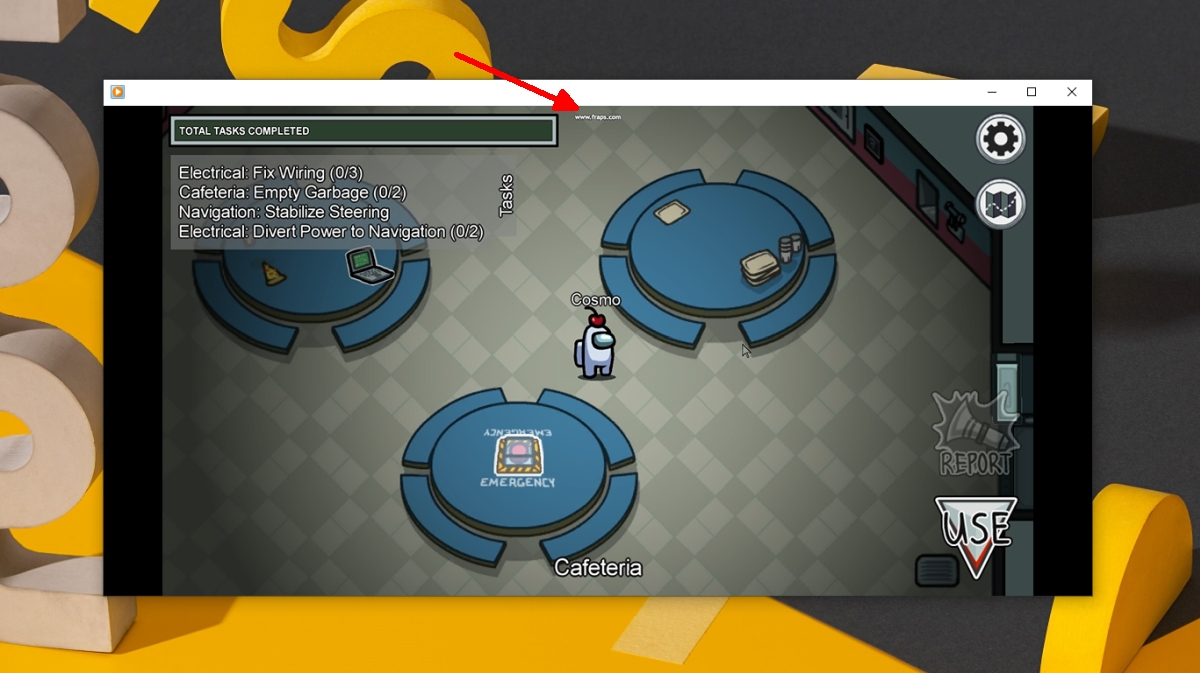
Зачем использовать FRAPS?
Хотя FRAPS является платным приложением, у него есть свои преимущества.
- Приложение поддерживает старые процессоры, например, Pentium 4, что означает, что независимо от возраста оборудования в вашей системе, вы сможете использовать это приложение для создания снимков экрана и записи скринкастов.
- Вы можете использовать приложение на старые версии Windows 10, даже те, которые больше не поддерживаются вне обновлений безопасности.
- Ты можешь контролировать FPS записи.
- Звук можно включить в записи.
- В курсор мыши может быть показан или скрыт в соответствии с вашими предпочтениями.
- Ты можешь добавить счетчик FPS к записи.
- Ты можешь заблокировать частоту кадров записи, чтобы она не упала ниже определенного порога.
- Для более длинных видео приложение может автоматически разбивать файлы на более мелкие части по 4 ГБ.
- FRAPS предлагает очень чистый интерфейс записи. Вы не увидите на экране никаких наложений или других индикаторов записывающего приложения.
- FRAPS будет автоматически сохранять видео или снимок экрана с названием приложения он был записан / снят с датой и временем, добавленными к имени файла.
Ограничения
- Одно из основных ограничений FRAPS, независимо от того, покупаете вы его или нет, заключается в том, что он может записывать только приложения в Windows 10, а не сам рабочий стол.
- Это похоже, не очень хорошо работает с приложениями UWP или Microsoft Store. Перед покупкой лицензии проверьте, может ли он записать приложение, которое вы хотите записать.
- Приложение в основном ориентирован на игры а не другие типы приложений.
Запись с FRAPS в Windows 10
Чтобы использовать FRAPS для записи приложения, вам необходимо сделать следующее.
FRAPS КАК ПОЛЬЗОВАТЬСЯ И Где скачать, Как правильно настроить Fraps
1. Измените медиаплеер по умолчанию.
Если приложение «Кино и ТВ» установлено в качестве медиаплеера по умолчанию, FRAPS не будет записывать ваш экран.
- Открой Приложение настроек (Сочетание клавиш Win + I).
- Перейти к Приложения> Приложения по умолчанию.
- Выберите Медиа-плеер и выберите либо Проигрыватель Windows Media или другое приложение, не относящееся к UWP как проигрыватель VLC, установленный в системе.
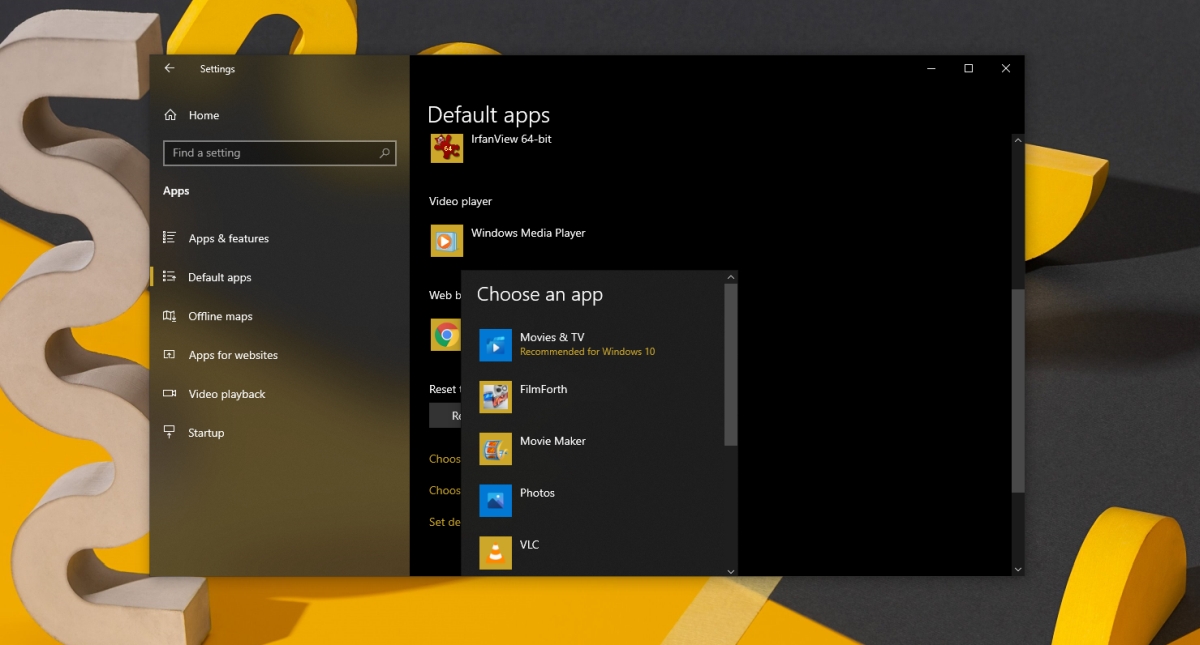
2. Включите совместимость с Windows 7/8.
FRAPS должен нормально работать с Windows 10, но обычно рекомендуется включить режим совместимости для приложения.
- Скачать и Установите FRAPS.
- Щелкните правой кнопкой мыши EXE-файл приложения. или ярлык и выберите Характеристики из контекстного меню.
- Перейти к Вкладка «Совместимость».
- Включите «Запустите эту программу в режиме совместимости для» вариант.
- Выберите либо Windows 7 или Windows 8.
- Щелкните Применить.
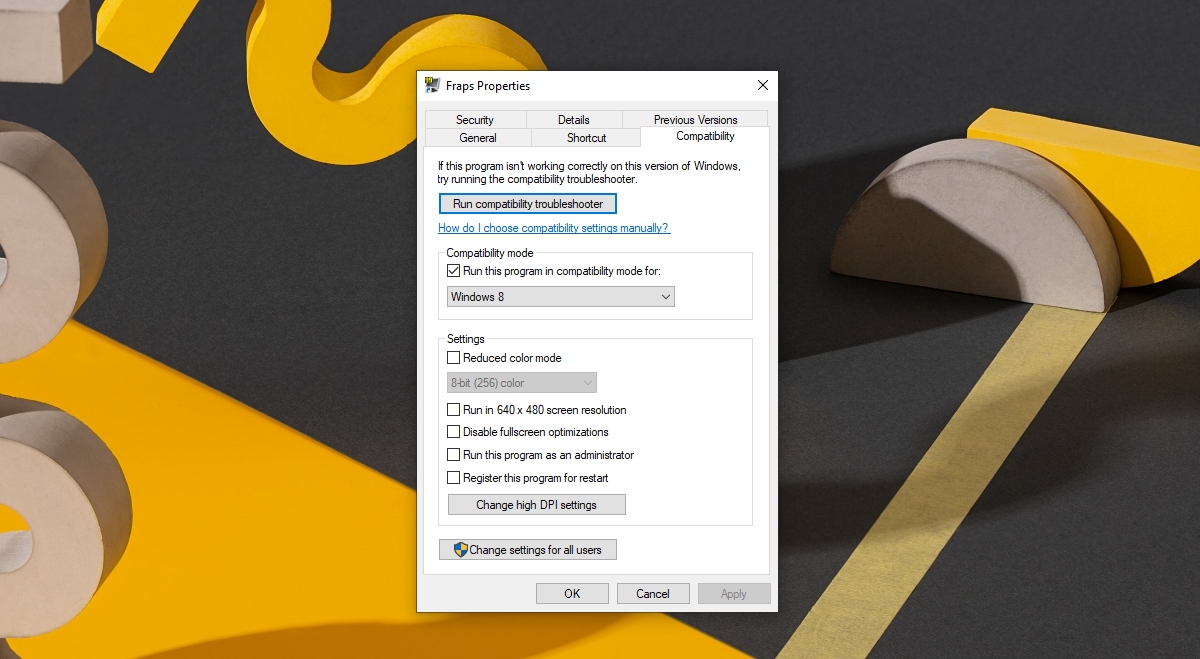
3. Начните запись с FRAPS.
- Запустить FRAPS с правами администраторас.
- Открыть приложение вы хотите записать.
- Нажмите Клавиша F9 для начала записи видео или коснитесь F10, когда нужно сделать снимок экрана.
- Нажмите F9, чтобы закончить запись.
FRAPS — счетчик и тест FPS
FRAPS — это инструмент для записи экрана и создания снимков экрана, но он также может отображать текущий FPS для приложения / игры. Это небольшая, но довольно полезная функция. Вы можете переключать счетчик FPS с помощью клавиши F11.
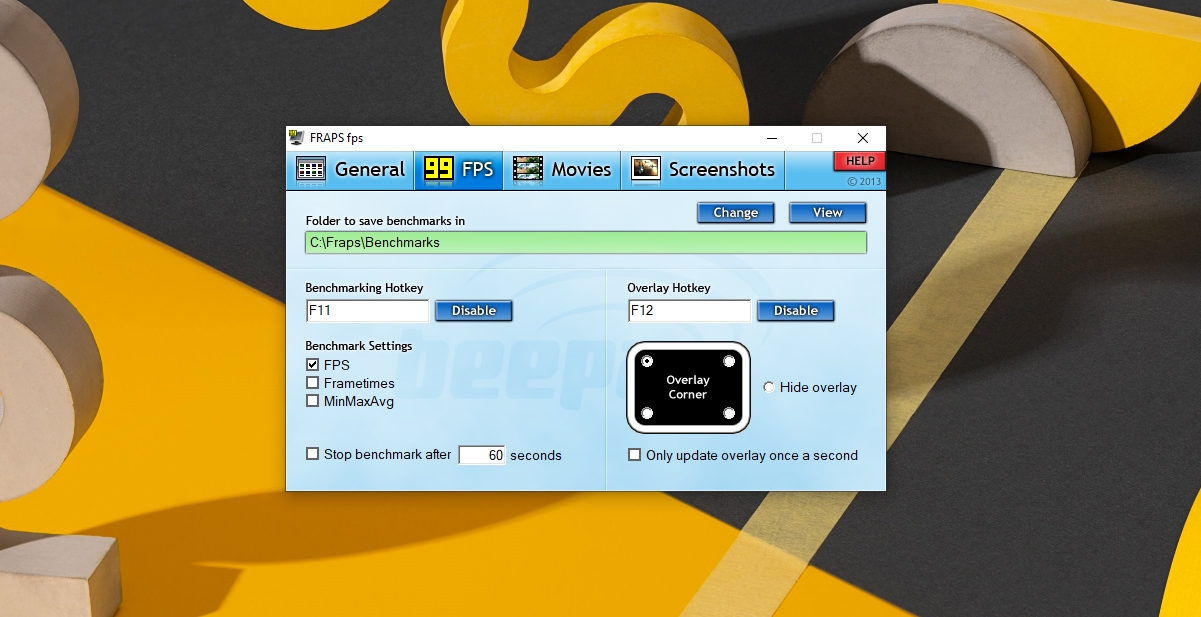
Вывод
FRAPS не обновлялся довольно долгое время. Пользовательский интерфейс довольно устаревший, но это старое и любимое приложение. Он предлагает чистый интерфейс записи, которым легко управлять. Он не будет работать в качестве альтернативного инструмента для потоковой передачи, но для записи видео хорошего качества или для создания снимков экрана это неплохо.
Программы для Windows, мобильные приложения, игры — ВСЁ БЕСПЛАТНО, в нашем закрытом телеграмм канале — Подписывайтесь:)
Источник: myroad.club
Как узнать, сколько FPS в игре с помощью программы Fraps
Ранее в статье сайта «Как увеличить FPS в играх» мы рассмотрели способы увеличения FPS (количества кадров в секунду) для большей сглаженности движения в динамических сценах компьютерных игр. Эта статья будет своего рода предысторией для первой, поскольку ниже рассмотрим способ, как, собственно, узнать, этот самый показатель FPS в игре. А для подсчёта частоты смены кадров прибегнем к помощи небольшой бесплатной программки для Windows — Fraps.
Как узнать, сколько FPS в игре с помощью программы Fraps
1. О программе Fraps
Основным предназначением программы Fraps является тестирование производительности видеокарт в среде 3D – компьютерных играх и 3D-программах. В частности, программа умеет вести подсчёт FPS. В числе прочих её возможностей — запись скриншотов и скринкастов игр. Друзья, эти функции программы подробно рассматриваются в другой статье сай та «Как записать прохождение игры на видео с помощью программы Fraps».
Программа Fraps, помимо платной полнофункциональной версии, имеет версию бесплатную с несколько ограниченным функционалом. Конкретно для подсчёта FPS в игре бесплатной версии программы хватит с лихвой. В официальной редакции Fraps поставляется только с англоязычным интерфейсом. В Интернете полно неофициальных русифицированных сборок бесплатной редакции Fraps, однако не все они работают с системами Windows 8.1 и 10, да и небезопасное это дело – скачивание софта с непроверенных источников. Для запуска подсчёта частоты смены кадров в игре с помощью программы Fraps не нужно даже базового уровня знания английского языка, ведь все необходимые настройки и шаги мы рассмотрим далее. А для начала, естественно, скачаем программу с её официального сайта по ссылке
http://www.fraps.com/download.php
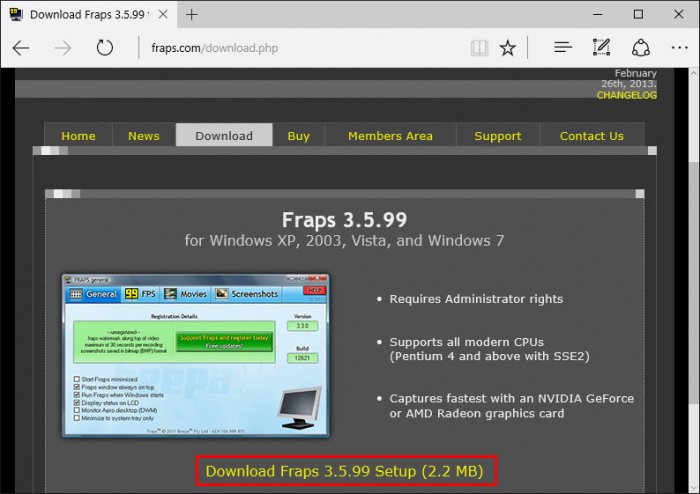
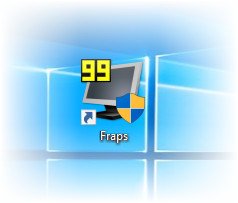
Установка Fraps стандартная. Запускаем программу.
2. Настройки поведения программы
Прежде запуска теста для подсчёта FPS рассмотрим настройки поведения программы Fraps в первой её вкладке «General»:
- Первая сверху — « Start Fraps minimized» — это опция сворачивания окна программы в системный трей сразу при запуске;
- Вторая сверху — «Fraps window always on top» — опция отображения окна программы поверх окон других приложений Windows.
- Третья сверху — «Run Fraps when Windows starts» — автозапуск программы вместе с Windows.
В нашем случае используем только опцию в левом нижнем углу окна Fraps — «Minimize to system tray only», которая спрячет программу в системный трей.

3. Тестирование на предмет, сколько FPS в игре
Всё, что связано с тестированием видеокарты, в частности, с подсчётом FPS в игре, настраивается во второй вкладке программы Fraps «99 FPS».
Как запустить тест, чтобы узнать, сколько FPS в игре? В графе «Benchmark Settings» выставляем галочку на позиции «FPS». Выше и правее, в графе «Overlay Hotkey» увидим предустановленную горячую клавишу F12 для переключения угла отображения показателя тестирования на экране монитора. Эту клавишу при необходимости можно сменить на другую и задействовать во время тестирования, если счётчик FPS будет заслонять, например, игровую статистику. Эта же клавиша используется и для отключения счётчика FPS по достижении конечного угла перемещения.

Всё — можем приступать к тестированию. Программу Fraps не закрываем и запускаем игру. В полноэкранном режиме игры в правом верхнем углу увидим счётчик FPS.
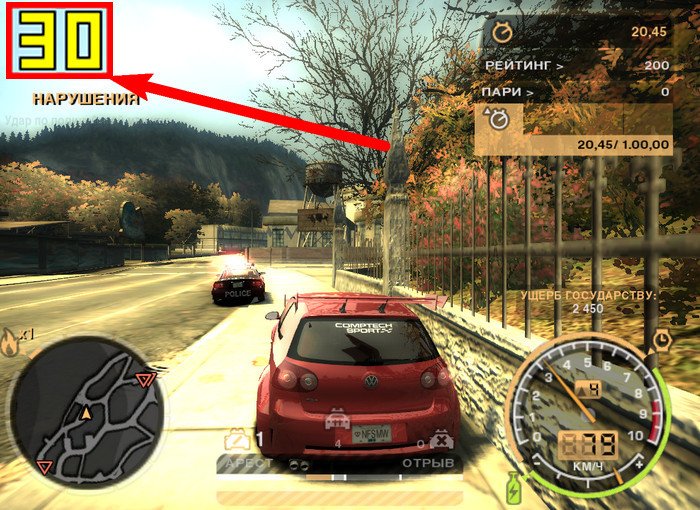
↑ 4. Тестирование показателя FPS с сохранением результатов
Во вкладке программы «99 FPS» обнаружим другую установленную по умолчанию горячую клавишу — F11 — в графе «Benchmarking Hotkey» . Её при необходимости также можно сменить на альтернативную клавишу. Это клавиша сохранения результатов тестирования. При её нажатии в процессе игры уже после выхода из игрового клиента минимальный и максимальный показатель FPS будет записан в лог-файл.

Этот лог-файл вместе с csv-файлом, где будет содержаться более расширенный перечень показателей FPS за время тестирования, можно отыскать в папке по пути, прописанному в графе «Folder to save benchmarks in» . Путь сохранения результатов тестирования меняется на другой при нажатии синей кнопки «Change» .

Можем не выходить из игрового клиента, а просто свернуть его клавишей Win, чтобы просмотреть результаты экспресс-теста подсчёта FPS. Для этого активируем опцию «Stop benchmark after» и устанавливаем число секунд, за которые будет проведено тестирование с сохранением результатов в лог-файл.

Далее, как и в предыдущем пункте статьи, не закрывая программу Fraps, запускаем игру. После выхода из игры или по завершении указанных секунд для проведения экспресс-тестирования можем отправляться за его результатами по указанному пути сохранения. Кстати, в программе реализован быстрый доступ к папке сохранения результатов тестирования – это кнопка «View» во вкладке «99 FPS».


5. Другие настройки тестирования
Во вкладке программы «99 FPS» есть ещё некоторые настройки, которые в нашем случае не были использованы. Одна из опций, что расположена в правом нижней углу окна программы — «Only update overlay once a second»- это активация обновления счётчика FPS ежесекундно, а не каждые 25 кадров, как настроено в программе Fraps по умолчанию.

Две другие опции в графе «Benchmark Settings» – это опции тестирования микрозадержек ( «Frametimes» ) и максимального, минимального, усреднённого FPS ( «MinMaxAvg» ).

Эти параметры можно увидеть в csv-файле в папке по пути сохранения результатов тестирования.

↑ 6. Каким должен быть оптимальный показатель FPS?
Конкретной установленной цифры эталонного показателя FPS не существует, поскольку при одной и той же частоте смены кадров в секунду в разных играх может быть разное качество изображения. Бытует мнение, что показателя 30 FPS достаточно для усреднённой в плане системных требований компьютерной игры. А вот для новых игр, заточенных под работу с производительным «железом», напичканных эффектами и динамикой игрового процесса, этой цифры может быть и недостаточно. Геймеры с внушительным стажем любят гоняться за большим показателем – чтобы было как минимум 50 FPS.
В любом случае, выбирая видеокарту в комплект сборки ПК или присматривая себе мощный ноутбук с дискретной видеокартой, не будет лишним просмотреть в Интернете тесты этих видеокарт в компьютерных играх. Чем больший показатель FPS сверх цифры 30 будут выдавать такие видеокарты, тем, соответственно, лучше.
Источник: remontcompa.ru
Как пользоваться фрапсом и что такое фрапс (fraps)?
Всем привет! Сегодня я всем расскажу как пользоваться фрапсом и что такое фрапс. Практически все любители компьютерных игр мечтают о том, что заснять все свои самые лучше сражения и похвастаться ими перед людьми. Особенно актуально данное желание с учетом множества аккаунтов на видеохостинге youtube.
Замечательно, если какая-нибудь игра поддерживает функцию записывания игрового процесса, то есть функция реплея, но ведь даже и в таком случае нельзя сохранить свою игру как отдельно заснятые файлы. Но что делать, если такого нет? Ответ, в принципе, достаточно прост – записывать видео из игры при помощи специализированных программ.
Как пользоваться фрапсом и что такое фрапс?
Как пользоваться фрапсом? Читайте внимательно дальше. Одной из самых популярных на сегодняшний день программ для записи игры является программа под названием Фрапс (Fraps)?. Она способна не только записывать видео, но также и делать скриншоты. Процесс ее установки весьма несложен.
Программа предоставляется в виде архива, и, если сильно повезет, то в архиве будет не только инсталлятор программы, но и его оригинальный русификатор, который необходимо устанавливать уже после установки программы. В результате установки обычно на рабочем столе появляется два ярлыка: Fraps Rus и Fraps. Второй ярлык можно смело удалять со своего рабочего стола, а вот русская версия может сильно пригодиться.
Итак, самое время запустить русскую версию программы. При запуске можно увидеть 4 основных программных вкладки, это
Итак, начнем с вкладки 99FPS. Данная вкладка является своего рода «предостерегающим» разделом. Именно здесь есть настройки игровой записи. Для того, чтобы начать запись видеоигры, необходимо по умолчанию нажать на клавишу F11. При записи будет сохраняться ролик в 60 секунд.
Но это, в общем-то, не самое главное. Самое главное, зачем и для чего здесь оказались – это настойка показывания FPS.
Данное количество, то есть количество FPS, должно быть больше 24, в обязательном порядке. Для того, чтобы это сделать, следует обратить внимание на квадрат, и нажать на один из его углов, чтобы в итоге именно в этом углу квадрата показывалось количество FPS. Теперь заходим в раздел настройки видео.
И с разделом видео надо быть предельно осторожным и необходимо его как следует изучить.
- Необходимо определить папку для сохранения роликов. Следует заранее удостовериться в том, чтобы места на жестком диске было максимально много. В идеале свободного места должно быть более 30 гигабайт;
- Необходимо указать клавишу для начала захвата, то есть записи, видео, если, конечно же, вариант с клавишей F9 устраивает плохо;
- Необходимо позаботиться также и о клавише захвата звука. Следует помнить, что записи звука будет заметно ухудшаться качество записи видеоряда. Сам же звук будет записываться только с микрофона, но никак не с игры. В принципе, если использовать дополнительные возможности программы или если взять еще одну программу только для звука, все будет хорошо, так как звук можно будет в дальнейшем наложить;
- Настойка FPS. Если в предыдущем окне был выбор места отображения, то здесь следует указать минимальное значение FPS. Оно должно быть выше 24.
И последнее – оверлей и курсор. Если поставить блокировку частоты кадров в видео, то цифры, обозначающие FPS, на видео присутствовать не будут. Кроме того, крайне полезно будет спрятать курсор, чтобы на видео он также не отображался.
Для того, чтобы программа Фрапс не только запустилась, но и записывала все похождения главного героя, необходимо сделать примерно следующее: сначала необходимо запустить саму игру, потом свернуть ее, и только после этого запустить Фрапс. Ну, а потом следует войти обратно в игру и запустить видеозапись с помощью горячей клавиши.
Отдельный момент
В самом конце хотелось бы отметить один очень важный момент, который иначе называется нагрузкой на компьютер. Помните о том, что если компьютер не отличается мощными параметрами, программа не будет идеально работать. Кстати, недавно я рассказывал как снять защиту от записи с флешки, а так же говорил про сервис дай доступ вконтакте, очень рекомендую прочитать.
В этой статье я расскзал как пользоваться фрапсом и что такое фрапс. Если вам что-то не понятно — можете смело спросить об этом в комментариях и я с радостью всем отвечу. Так же не забывайте ставить лайки и делиться этой полезной статьей со своими друзьями. Всем мира и добра!
Источник: 24pk.ru